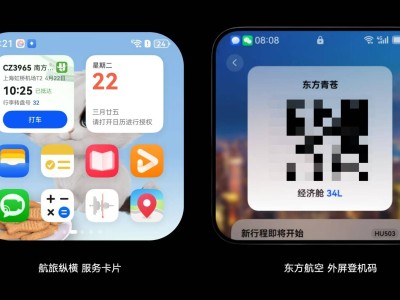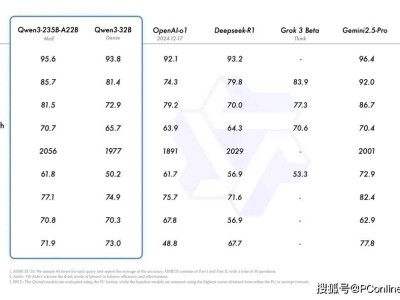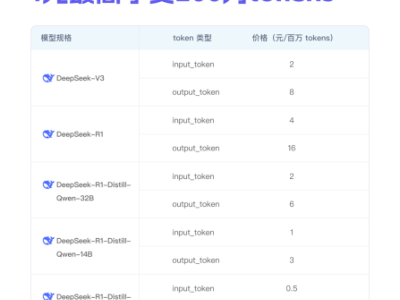图片编辑处理软件有很多,但是能够做到批量处理图片的软件很少很少。
虽然少,但我还是收藏了5个不错的批量图片处理软件,今天就把它们都分享给大家吧,有需要的小伙伴千万千万不要错过。
一、PS想必大家都认识PS吧,毕竟“没吃过猪肉也看过猪跑”呢!
很多人都知道PS可以对图片进行编辑美化,像什么制作海报、邀请函等都可以使用PS进行编辑处理。
但其实它还可以帮我们批量处理图片,一起看看如何操作的吧~
第一步:
使用PS打开任意一张图片,点击【窗口】菜单栏下方的【动作】按钮,
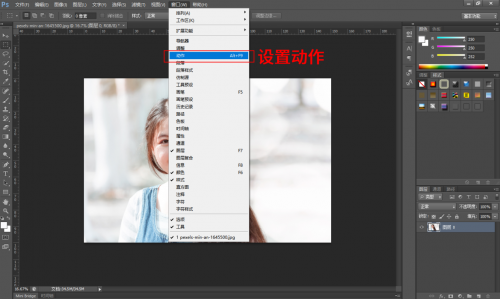
第二步:
依次点击【文件】——【自动】——【批处理】,打开批处理设置页面,选择动作及源文件夹位置,然后点击【确定】,PS就会自动运行,批量处理文件夹中的图片。
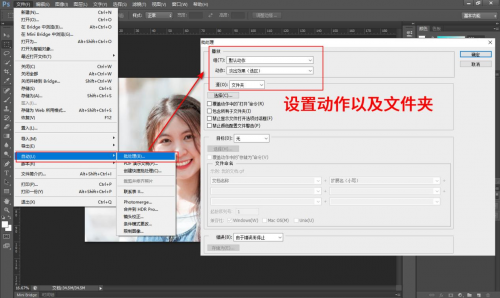
不过PS的操作难度还是比较大的,如果你的基础不是很好,建议先上网查找教程学习一下。
小伙伴们如果不想使用PS的话,也可以尝试下面的软件,操作起来会比PS简单,而且批量处理的功能也更为丰富。
二、迅捷图片转换器
大家千万千万别小看这个软件,虽说它的名字只是与图片转换有关,但实际上它提供的功能非常丰富,像什么照片特效、照片修复、智能证件照、图片编辑等与图片相关的功能它都有。
而且还有批量裁剪、批量改尺寸、批量旋转、批量重命名等功能,可以轻松提高图片编辑效率,很是方便。
操作起来十分简单,这里给大家演示一些批量裁剪图片的操作。
打开软件,选择【批量处理】下方的【批量裁剪】功能,上传需要裁剪的图片。
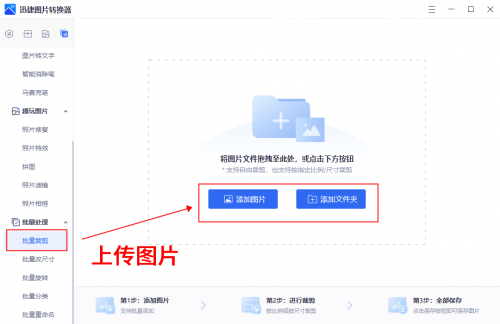
在界面的右侧有【比例】和【尺寸】两种裁剪模式,拥有多种尺寸模板可以选择,也可以自定义设置裁剪的宽度和高度,满足裁剪的多种需求。
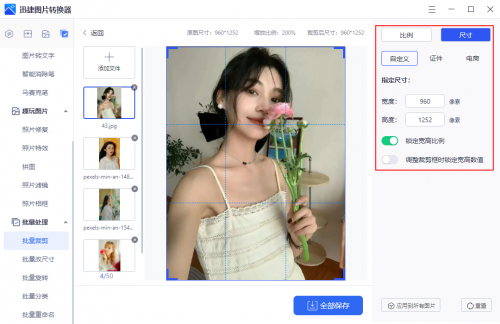
设置好一张图片的裁剪方式后,点击【应用到所有图片】按钮,即可一键将所有图片裁剪到同一个尺寸大小,最后点击【全部保存】即可。
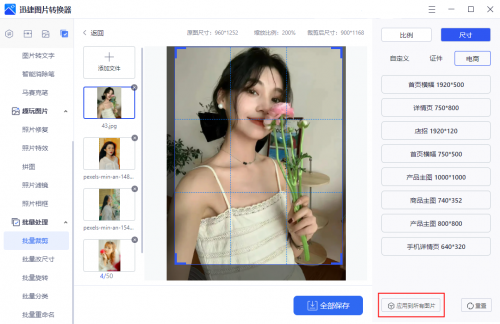
三、WPS图片
很多小伙伴一开始都会以为WPS图片只能查看图片,像我就是这样想的,不过后来发现它还有一个隐藏工具箱,里面有很多图片编辑工具,其中就有批量处理的功能。
操作也不难,使用WPS图片打开任意一张需要处理的图片,点击右上角的【工具箱】按钮,找到【批量工具】,可以看到有批量压缩、批量改尺寸、批量编辑等多种功能,我们根据需求选择具体的功能即可。
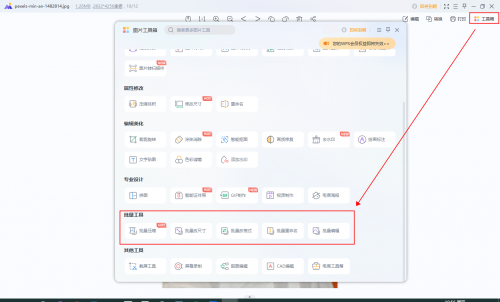
这里选择【批量压缩】功能,并上传需要压缩的图片,设置每张照片的压缩大小,最后点击【批量导出】即可。
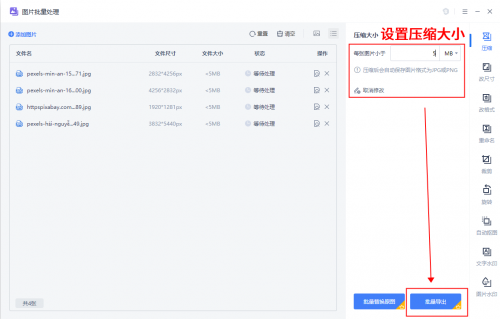
这里给大家一个小小的提醒,WPS的批量处理工具是需要会员才能使用的哦~
四、图片编辑助手
一个多功能的图片编辑工具,基本上你能想到的图片编辑功能都可以在这里找到。
总共分为3个功能区,分别是图片编辑、批量编辑以及特色功能,
其中的批量编辑包含批量裁剪、批量改尺寸、批量旋转等,可以满足多种批量处理需求,而且操作简单。
就拿【批量旋转】来说,我们只需选择该功能,并上传图片,即可进行批量旋转操作。
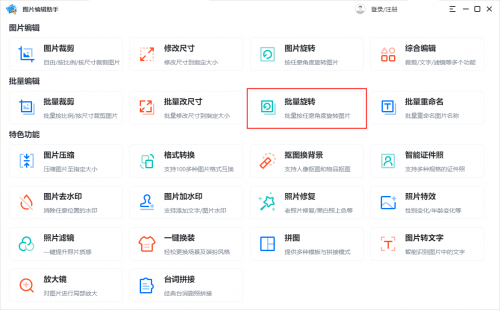
它的旋转功能还挺丰富的,提供了顺时针转90°、逆时针转90°、垂直镜像、水平镜像,而且可以自定义设置旋转的角度,很是方便。
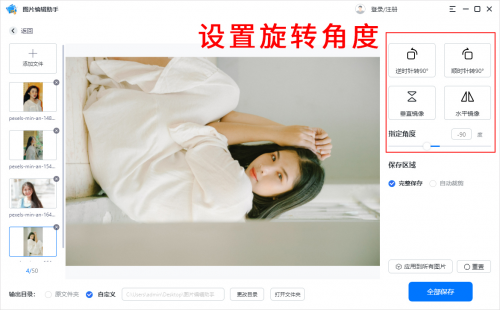
设置好旋转的角度后,可以点击【应用到所有图片】按钮,设置所有图片统一旋转,最后点击【全部保存】即可。
#FormatImgID_9#
五、美图秀秀
说到美图秀秀,大家第一个想到的一定是它强大的P图技术,毕竟它可以将你P(美化)到爸妈都认不出来,不得不说P图技术是真的强。
而它也是有批量处理图片的功能,操作也不是很难,就是需要会员才能使用。
打开美图秀秀,选择【批处理】功能,上传需要批量处理的图片。
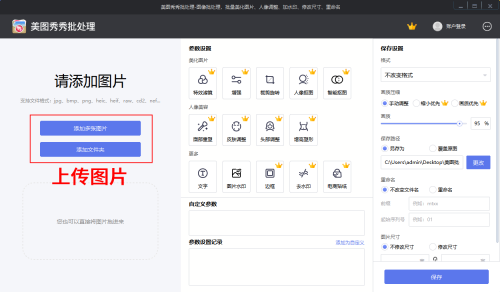
上传图片后,根据自己的需求,点击【参数设置】编辑图片,最后点击【保存】即可完成批量编辑的操作。
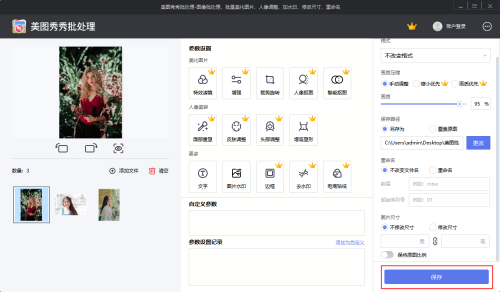
好啦,以上就是今天分享的全部内容了,希望对大家有所帮助。
如果觉得内容不错的话,就点个赞支持一下啦~